ردیاب ، خودرو ، جی پی اس ، شخصی ، آموزش سامانه ردیابی ایده آل
آموزش سامانه ردیابی ایده آل برای ردیاب خودرو،جی پی اس خودرو وردیاب شخصی
جی پی اس خودرو و ردیاب شخصی شرکت ایده آل
آموزش سامانه ردیابی ایده آل:
لطفا از مرورگر فایر فاکس یا کروم استفاده نمایید.
از مرور گر خود آدرس اینترنتی www.idealfa.ir را وارد نمایید.
ورود : با استفاده از این بخش شما میتوانید وارد سیستم ردیابی خود گردید و خودرو خود را ردیابی و مدیریت کنید و همچنین انواع گزارشات کارکردآن رامشاهده نمایید.
آموزش سامانه ردیابی ایده آل
ورود به سامانه ردیابی ایده آل:
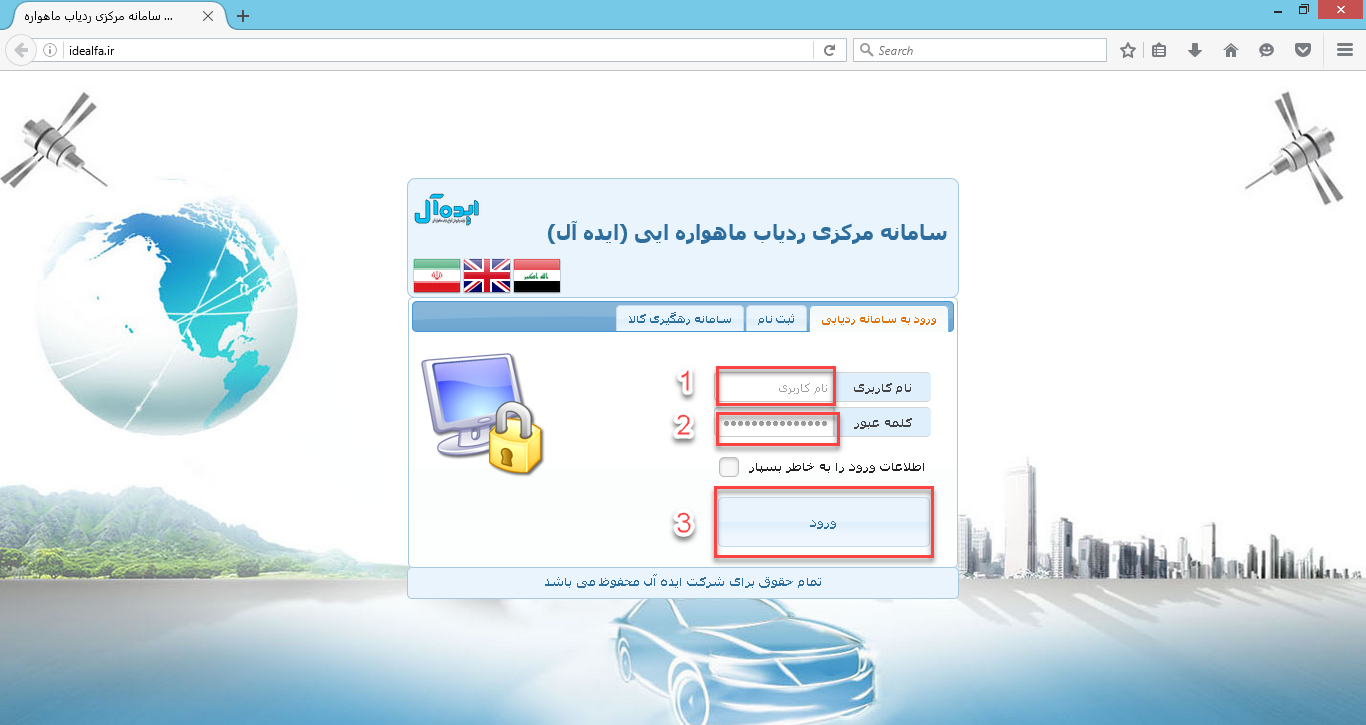
ردیاب خودرو صفخه اول ورود
- ابتدا نام کاربری خود را وارد نمایید.
- سپس رمز عبور خود را وارد نمایید.
- روی گزینه ورود کلیک نمایید.
آموزش سامانه ردیابی ایده آل-بخش داشبورد
داشبود : با استفاده از این بخش شما میتوانید اطلاعات کاربری خود را مشاهده نمایید و همچنین اطلاعات کاربری خود را ویرایش نمایید.
داشبورد – بخش داشبورد (از این قسمت می توانید اطلاعات کاربری خود را مشاهده نمایید)
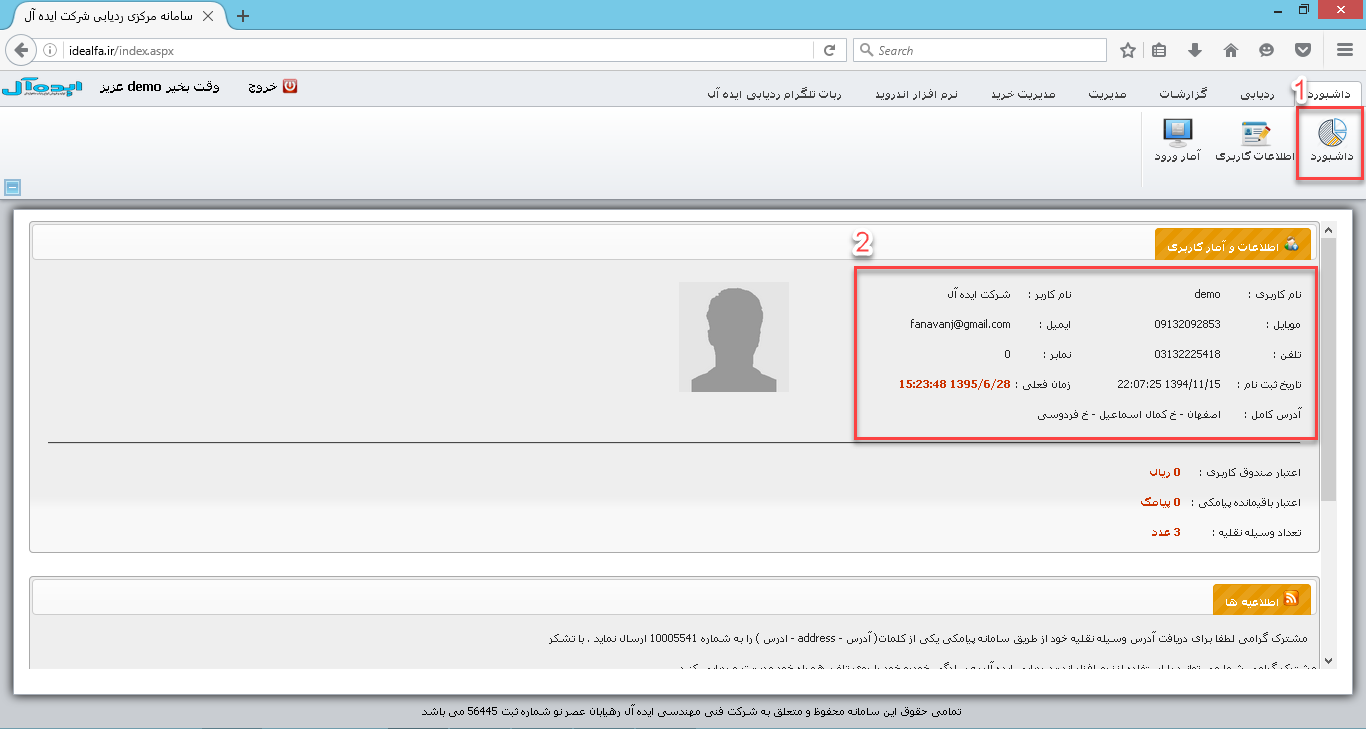
قسمت نمایش اطلاعات کاربر
- روی گزینه داشبورد کلیک نمایید.
- در این قسمت اطلاعات و آمار کاربری خود را می توان مشاهد نمود.
داشبورد –بخش اطلاعات کاربری (در این قسمت می توانید اطلاعات کاربری خود و نیز پسورد سیستم ردیابی را تغییر دهید)
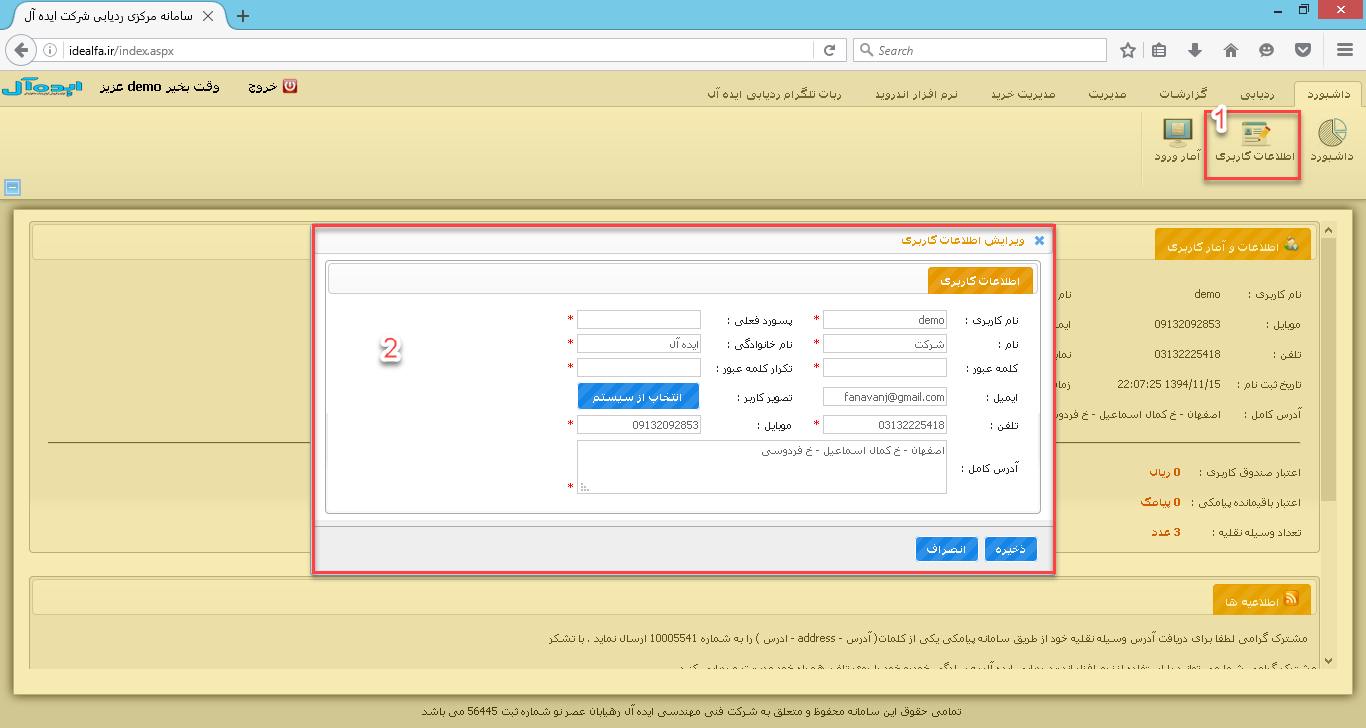
gps خودرو اطلاعات مربوط به تماس
ردیاب خودرو و gps خودرو اطلاعات مربوط به تماس
- توجه نمایید در صورت تغییر پسورد در این قسمت پسورد قسمت اپلیکشن موبایل نیز تغییر می کند.
- روی گزینه اطلاعات کاربری کلیک نمایید.
- در کادر باز شده میتوان اطلاعات کاربری خود را ویرایش نمایید.
- داشبورد – قسمت آمار ورود (در این بخش جهت اطلاع از کاربران یا اشخاص که وارد پنل ردیابی شده اند می توانید مشاهده نمایید و تمام اطلاعات آنها اعم از تاریخ ورود به سیستم ردیابی IP شبکه اینترنت آنها و حتی عملیات که در هر بخش انجام داده اند را مشاهده نمایید)
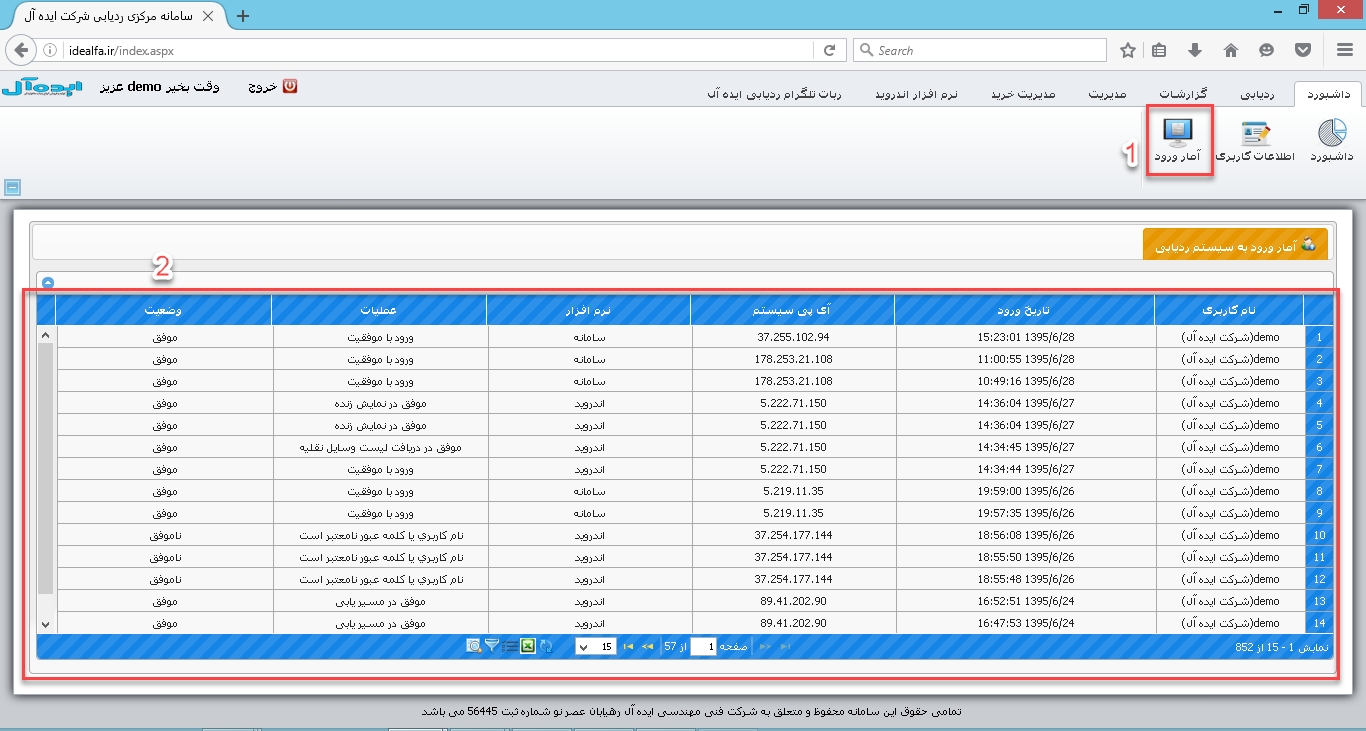
صفحه دوم لیست ورود های کاربران
- روی گزینه آمار ورود کلیک نمایید.
- در این کادر تاریخ ورود ، آی پی سیستم ، نرم افزار و عملیات کاربری خود را میتوان مشاهده نمود.
آموزش سامانه ردیابی ایده آل-بخش ردیابی
ردیابی : با استفاده از این بخش شما میتوانید نمایش لحظه به لحظه خودرو ، مسیرهای پیموده شده در روزهای گذشته و حال و همچنین شبیه سازی مسیر های پیموده شده خودرو خود را مشاهده نمایید.
ردیابی – قسمت نمایش زنده (در این بخش شما می توانید نمایش زنده و آنی خودرو خود را مشاهده نمایید)
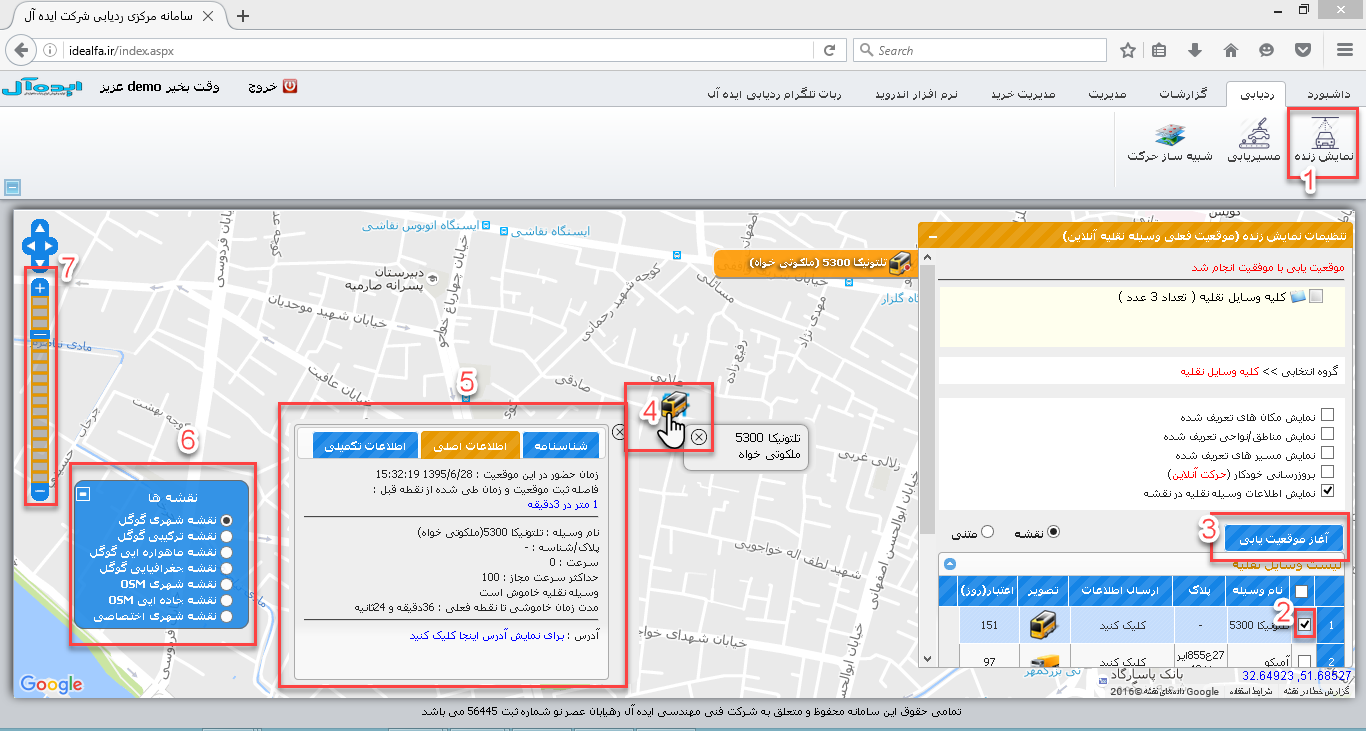
جی پی اس خودرو کلیک
- توجه داشته باشید با انتخاب گزینه بروز رسانی خودکار (حرکت آنلاین) در صورتی که خودرو حرکت داشته باشد حرکت آنی آن را می توان روی نقشه مشاهده نمایید
- روی گزینه نمایش زنده کلیک نمایید.
- خودرو خود را از لیست وسایل نقلیه انتخاب نمایید.
- بر روی آغاز موقعیت یابی کلیک نمایید.
- بر روی خودرو فرضی بر روی نقشه کلیک نمایید تا کادر اطلاعات اصلی نمایش داده شود.
- در کادر اطلاعات اصلی زمان حضور، سرعت خودرو، وضعیت خاموش یا روشنی خودرو، میزان خاموشی خودرو و آدرس فعلی خودرو نمایش داده می شود.
- انواع نقشه ها رو در این کادر می توان انتخاب نمود.
- با استفاده از این گزینه نقشه کوچک و بزرگ می شود.
آموزش سامانه ردیابی ایده آل-گزینه نمایش زنده
ردیابی – قسمت نمایش زنده – متنی (در این قسمت نمایش به صورت مانیتورینگ می باشد که اطلاعات خودرو خود را اعم از آدرس فعلی، سرعت، خاموش یا روشنی و نیز آخرین ارسال اطلاعات خودرو را به صورت متنی می توان مشاهده نمود)
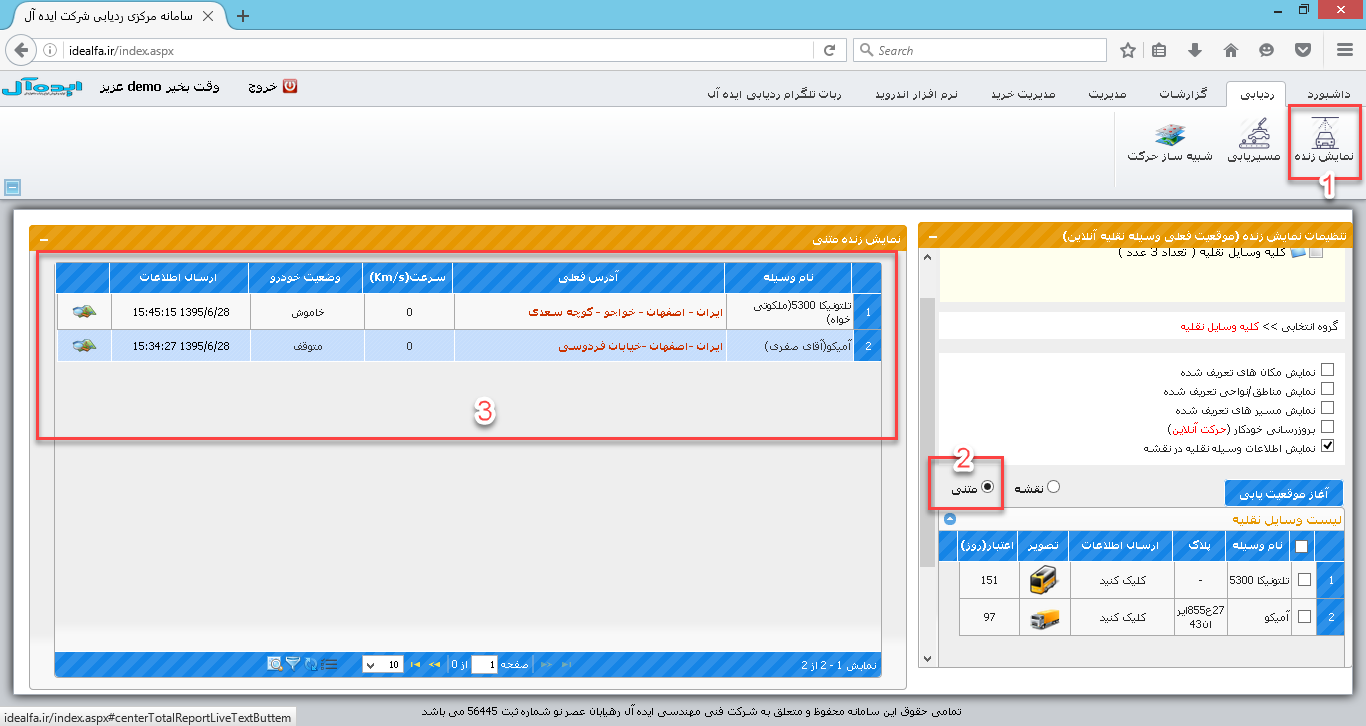
نمایش متنی انلاین خودرو
- روی گزینه نمایش زنده کلیک نمایید.
- گزینه متنی رو انتخاب نمایید.
- در قسمت مانیتورینگ نام تمامی خودرو ها، آدرس فعلی خودرو ها، سرعت خودرو ها، وضعیت خودروها و آخرین ارسال اطلاعات خودرو را می توان مشاهده نمود.
آموزش سامانه ردیابی ایده آل-گزینه مسیریابی
ردیابی – قسمت مسیریابی (در این قسمت می توانید مسیرهای پیموده شده خودرو در بازده انتخابی خود را مشاهده نمایید و نیز با کلیک روی هر نقطه اطلاعات تکمیلی آن اعم از آدرس فارسی، زمان حضور در این موقعیت، وضعیت خودرو و سایر اطلاعات را مشاهده نمایید)
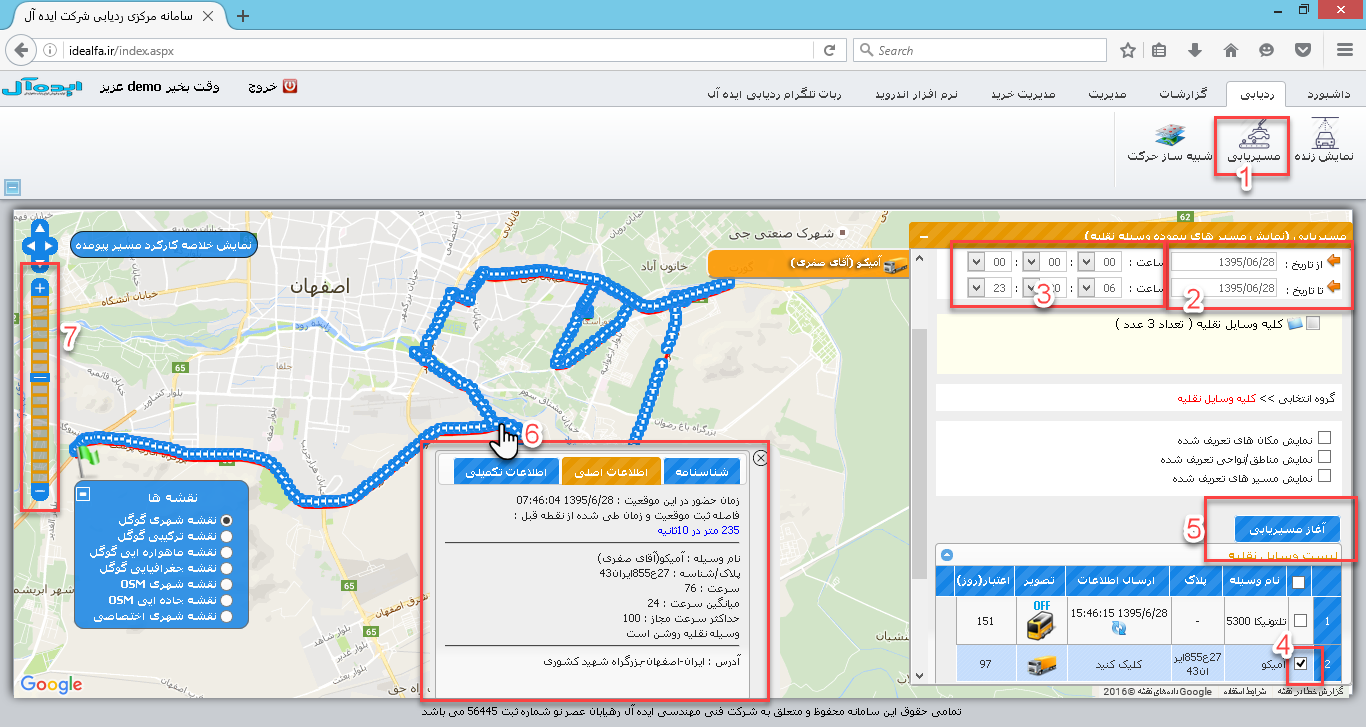
ردیاب خودرو مسیر یابی در سامانه
ردیاب خودرو مسیر یابی در سامانه
- روی گزینه مسیر یابی کلیک نمایید
- ابتدا و انتهای بازه زمانی (تاریخ)مورد نظر خود را انتخاب نمایید.
- ابتدا و انتهای بازه زمانی (ساعت)مورد نظر خود را انتخاب نمایید.
- از لیست وسایل نقلیه خودرو خود را انتخاب نمایید.
- بروی آغاز مسیر یابی کلیک نمایید.
- برروی هریک از نقاط بر روی نقشه کلیک نمایید کادر اطلاعات اصلی نمایش داده می شود.
- با استفاده از این گزینه نقشه کوچک و بزرگ می شود.
آموزش ردیاب|ردیابی|جی پی اس ردیاب|بهترین ردیاب خودرو |ردیاب خودرو حرفه ای|آموزش سامانه ردیابی ایده آل
آموزش سامانه ردیابی ایده آل-گزینه شبیه سازی
ردیابی – قسمت شبیه سازی(در این قسمت مسیر های پیموده خودرو و چگونگی حرکت آنرا بر روی نقشه به همراه سرعت، آدرس فارسی، زمان حضور در این موقعیت را شبیه سازی شده مشاهده نمایید)
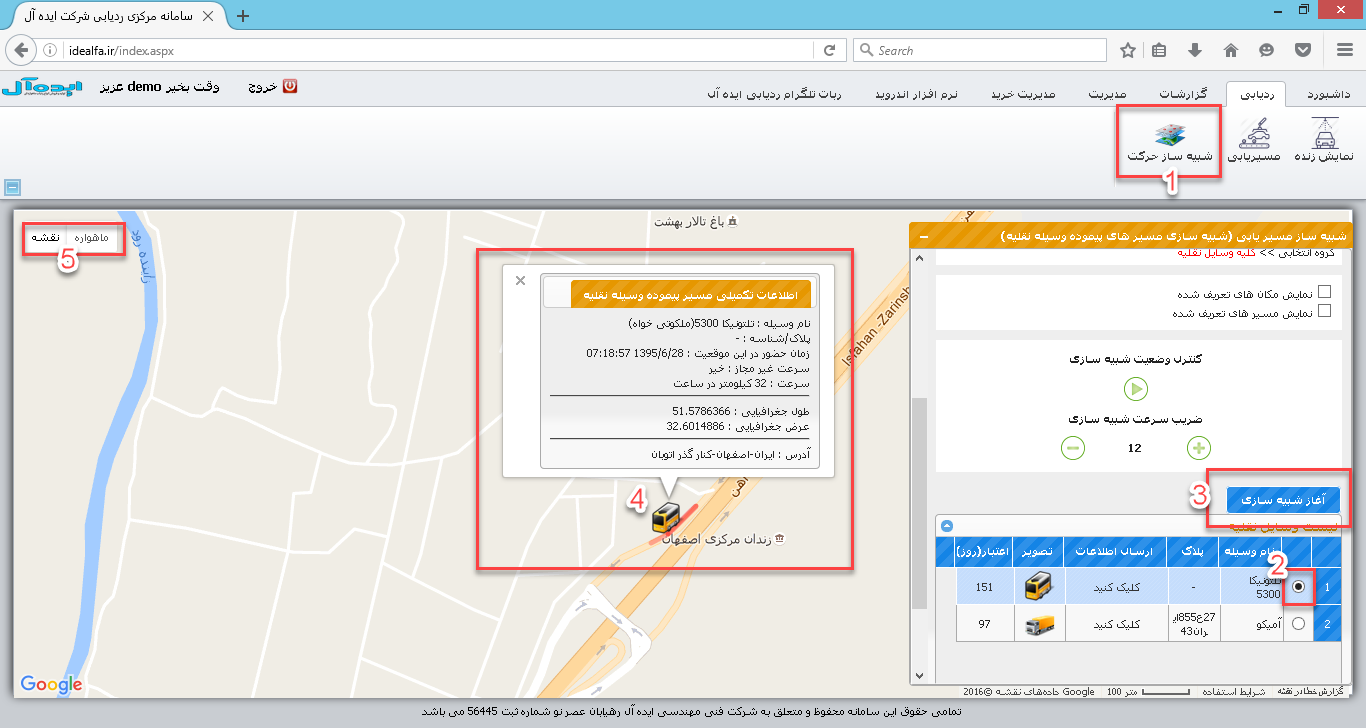
ردیاب خودرو بخش شبیه سازی خودرو
- بر روی گزینه شبیه سازی کلیک نمایید.
- از لیست وسایل نقلیه خودرو مورد نظر را انتخاب نمایید.
- بر روی آغاز شبیه سازی کلیک نمایید.
- کادری با اطلاعات خودرو خود بر روی نقشه مشاهده می نمایید.
- نوع نقشه خود را انتخاب نمایید.
آموزش سامانه ردیابی ایده آل-بخش گزارشات
گزارشات : با استفاده از این بخش شما می توانید انواع گزارشات میزان روشنی، خاموشی، توقفات خودرو، میزان جابجایی خودرو ، میزان مصرف سوخت خودرو، انواع گزارشات تخلفات راننده و همچنین میزان کارکرد ساعتی راننده را مشاهده نمود.
گزارشات – قسمت جامع (در این قسمت می توانید گزارش کامل اعم از میزان روشنی – خاموشی و توقفات خودرو، مصرف سوخت – حداکثر سرعت کیلومتر پیموده شده از کلیه خودرو های خود را به صورت گروهی مشاهده نمایید)
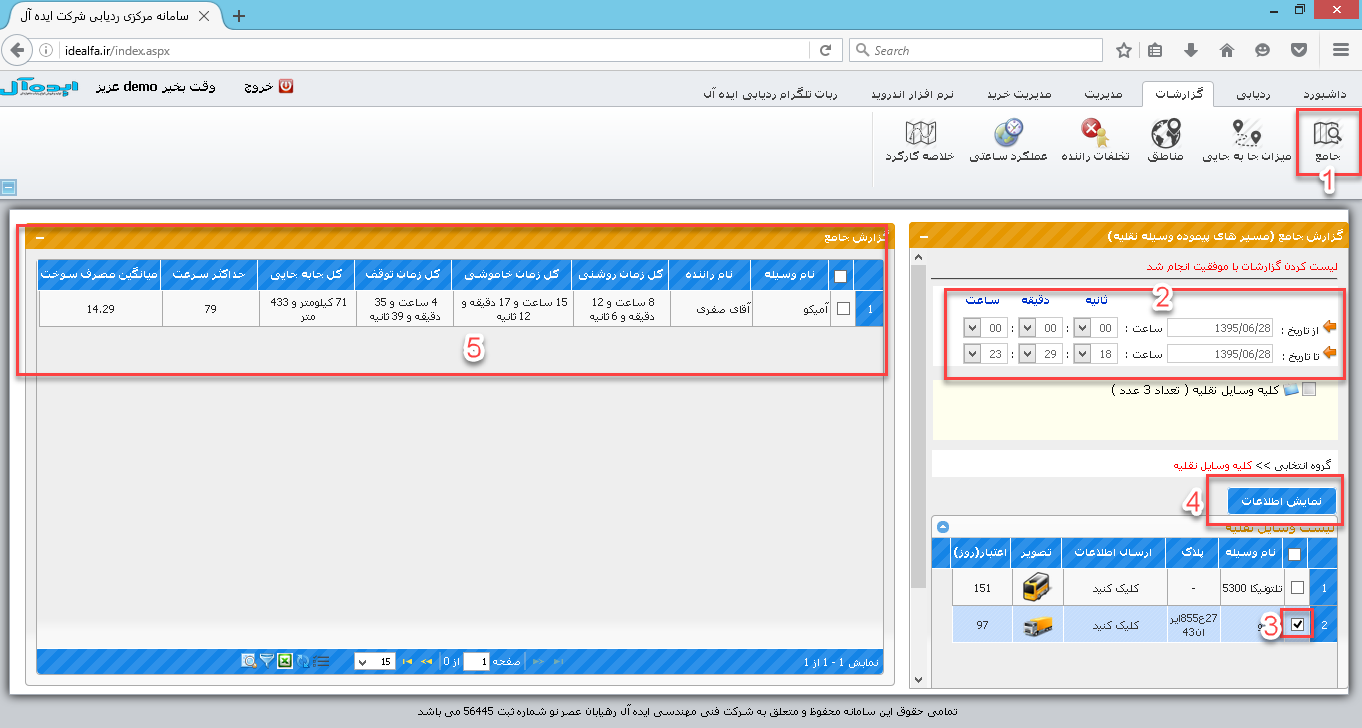
ردیاب خودرو بخش گزارش جامع خودرو ها ردیاب شخصی
ردیاب خودرو بخش گزارش جامع خودرو ها
- بر روی گزینه جامع کلیک نمایید.
- بازده زمانی خود را انتخاب نمایید.
- از لیست وسایل نقلیه خودرو خود را انتخاب نمایید.
- بر روی گزینه نمایش اطلاعات کلیک نمایید.
- در کادر باز شده میتوان همه اطلاعات خودرو را به صورت کامل مشاهده نمود.
گزارشات – قسمت میزان جابجایی (در این قسمت ریز گزارشات کیلومتر پیموده خودرو و نیز در این گزارش می توانید مشاهده نمایید که دقیقا خودرو در چه زمانی روشن و چه مدت در حرکت بوده و همچنین دقیقا کجا خاموش شده است)
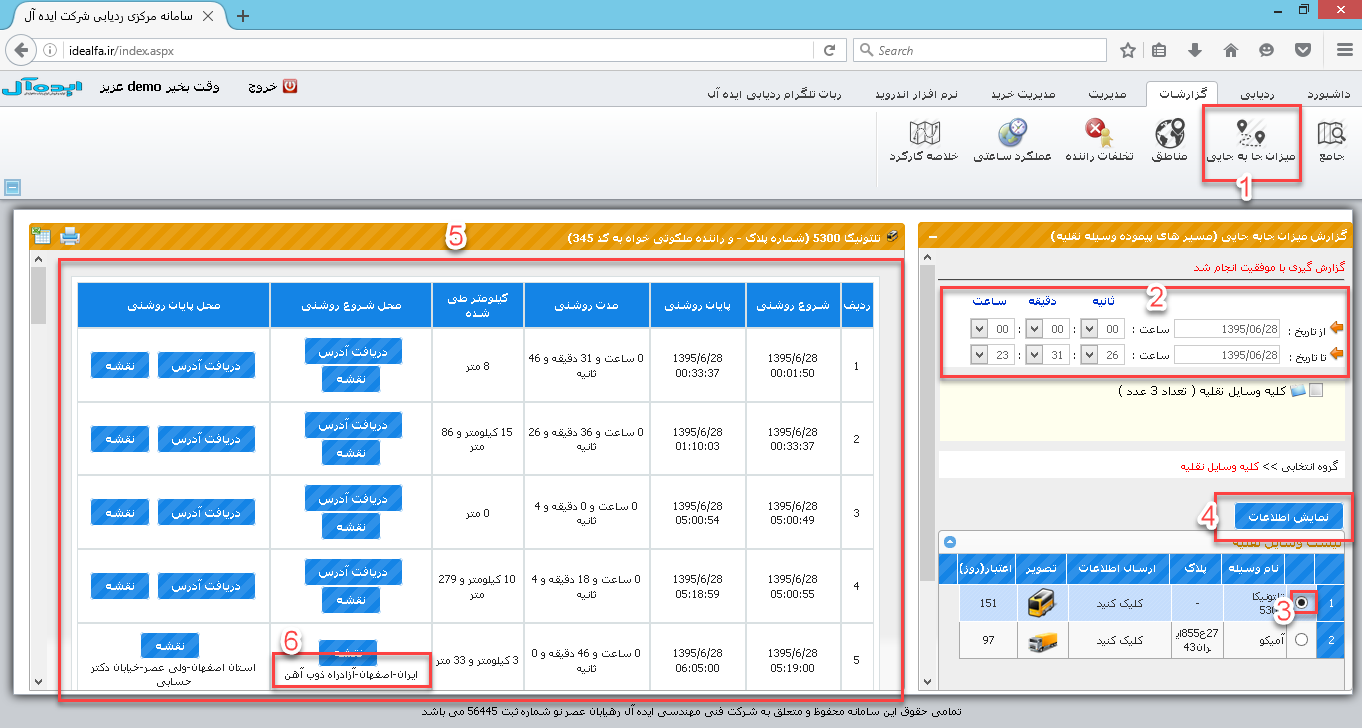
بخش خلاصه کارکرد جی پی اس خودرو ایده آل ردیاب شخصی
ردیاب خودرو بخش خلاصه کارکرد جی پی اس خودرو ایده آل
- بر روی گزینه میزان جابجایی کلیک نمایید.
- بازده زمانی خود را انتخاب نمایید.
- از لیست وسایل نقلیه خودرو خود را انتخاب نمایید.
- بر روی گزینه نمایش اطلاعات کلیک نمایید.
- در کادر باز شده میتوان شروع روشنی، پایان روشنی، مدت روشنی و کیلومتر طی شده همراه با آدرس متنی وهمچنین نقشه گوگل مپ مشاهده نمایید.
- بر روی دریافت آدرس کلیک نمایید تا در بازده مشخص شده آدرس خودرو خود را مشاهده نمایید.
گزارشات – قسمت مناطق (در این قسمت می توانید گزارش کامل و دقیقی از اینکه خودرو مربوطه چه مدت داخل منطقه بوده و نیز چه مدت روشن – خاموش – توقف و کیلومتر پیموده داشته است وهمچنین در چه تاریخ و ساعتی و از کجا وارد منطقه شده و در چه تاریخ وساعتی و از کجا از منطقه خارج شده است)
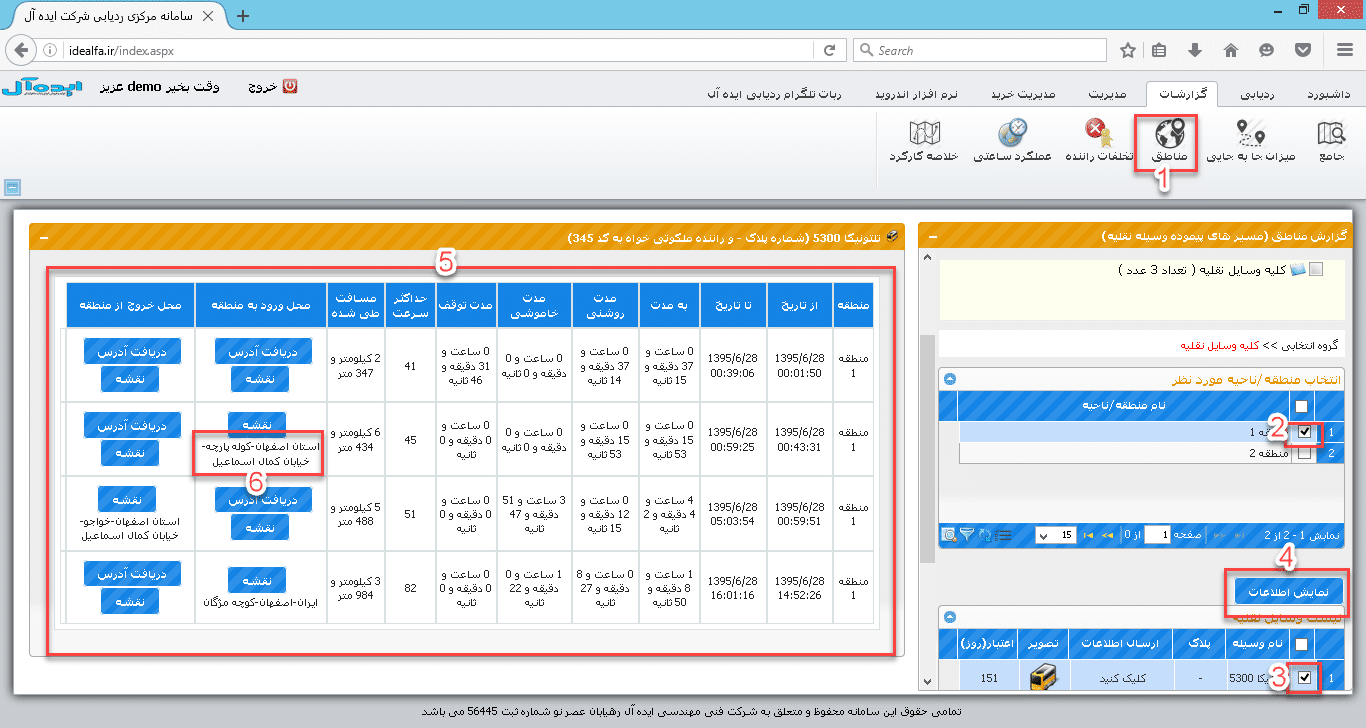
ردیاب خودرو سرعت های غیر مجاز ردیاب شخصی
ردیاب خودرو سرعت های غیر مجاز
- بر روی گزینه مناطق کلیک نمایید سپس بازده زمانی خود را انتخاب نمایید.
- از لیست ، منطقه مورد نظر را انتخاب نمایید.(این گزینه زمانی نمایش داده میشود که در قسمت مدیریت مناطق شخصی تعریف شده باشد)
- از لیست وسایل نقلیه خودرو خود را انتخاب نمایید.
- بر روی گزینه نمایش اطلاعات کلیک نمایید.
- در کادر باز شده میتوان ورود و خروج از منطقه انتخابی را همراه با آدرس متنی وهمچنین نقشه گوگل مپ مشاهده نمایید.
- بر روی دریافت آدرس کلیک نمایید تا در بازده مشخص شده آدرس خودرو خود را مشاهده نمایید.
گزارشات – قسمت تخلفات راننده (در این قسمت گزارش کامل و دقیقی از تخلفات راننده اعم از سرعت غیر مجاز – توقفات بیش از حد مجاز – خارج شدن از مناطق تعریفی یا محدود مجاز را مشاهده نمایید)
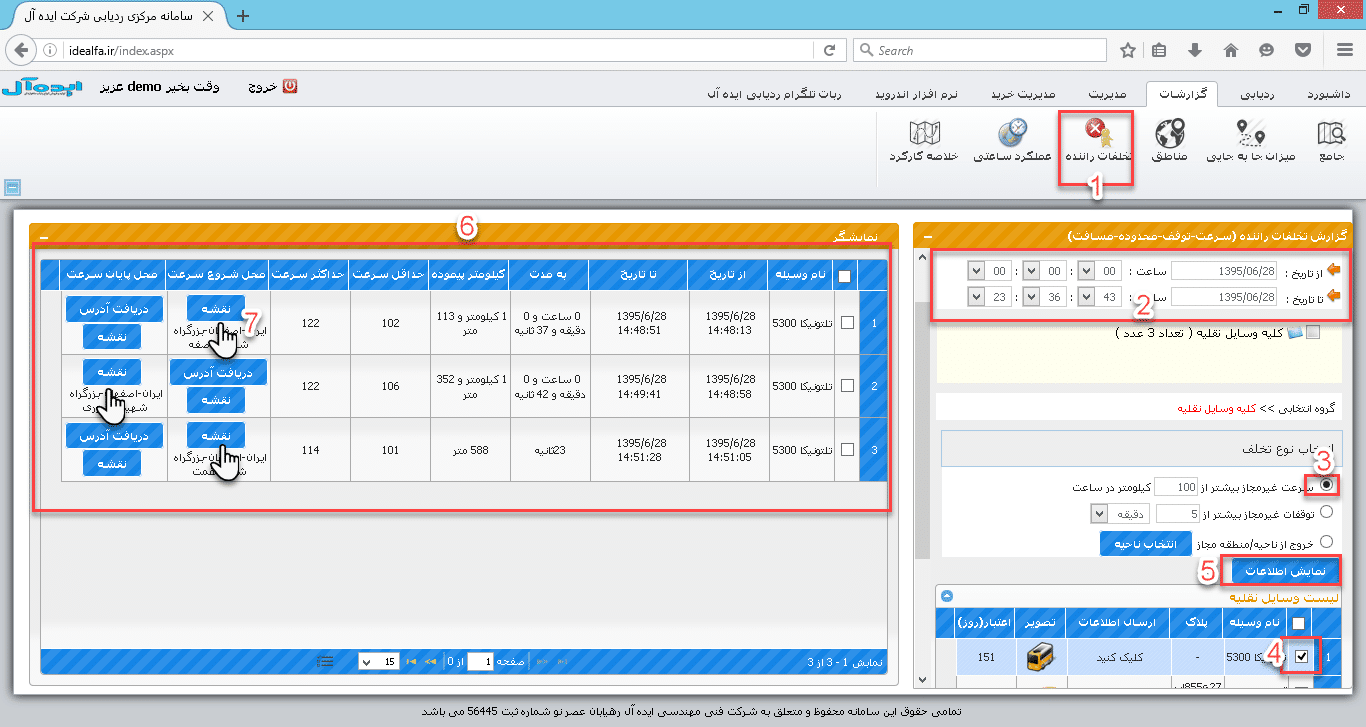
گزارش راننده
ردیاب خودرو گزارش راننده
- بر روی گزینه تخلفات راننده کلیک نمایید.
- بازده زمانی خود را انتخاب نمایید.
- از لیست نوع تخلف را انتخاب نمایید.
- از لیست وسایل نقلیه خودرو خود را انتخاب نمایید.
- بر روی گزینه نمایش اطلاعات کلیک نمایید.
- در کادر باز شده میتوان براساس نوع تخلف انتخابی گزارش گیری نمود که همراه با آدرس متنی وهمچنین نقشه گوگل مپ میباشد.
- بر روی دریافت آدرس کلیک نمایید تا در بازده مشخص شده آدرس خودرو خود را مشاهده نمایید.
گزارشات – قسمت عملکرد ساعتی (این قسمت مورد استفاده برای خودرو هایی است که به صورت شیفتی کار میکنند و می توانید گزارش کارکرد اعم از مسافت پیموده – میزان روشنی – خاموشی و توقفات را در شیفت راننده مورد نظر مشاهده نمایید)
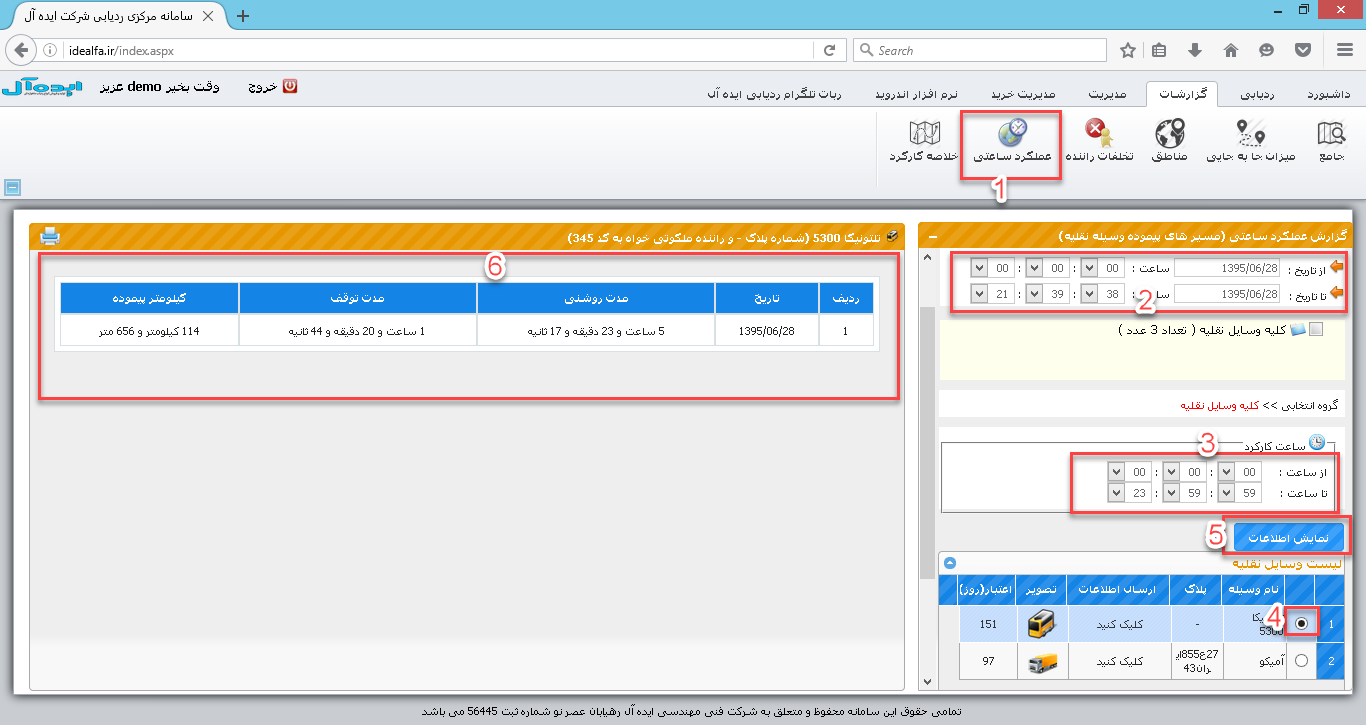
نمایش متنی خودرو
ردیاب خودرو نمایش متنی خودرو
- بر روی گزینه عملکرد ساعتی کلیک نمایید.
- بازده زمانی خود را انتخاب نمایید.
- بازده ساعت کارکرد خودرو خود را انتخاب نمایید.
- از لیست وسایل نقلیه خودرو خود را انتخاب نمایید.
- بر روی گزینه نمایش اطلاعات کلیک نمایید.
- در کادر باز شده میتوان مدت روشنی و همچنین مدت توقف خودرو و کیلومتر پیموده شده خودرو را مشاهده نمایید.
گزارشات – قسمت خلاصه کارکرد (در این قسمت ریز گزارشات از عملکرد خودرو اعم از محل و زمان توقفات – خاموشی ها – روشنی ها را مشاهده نمایید)
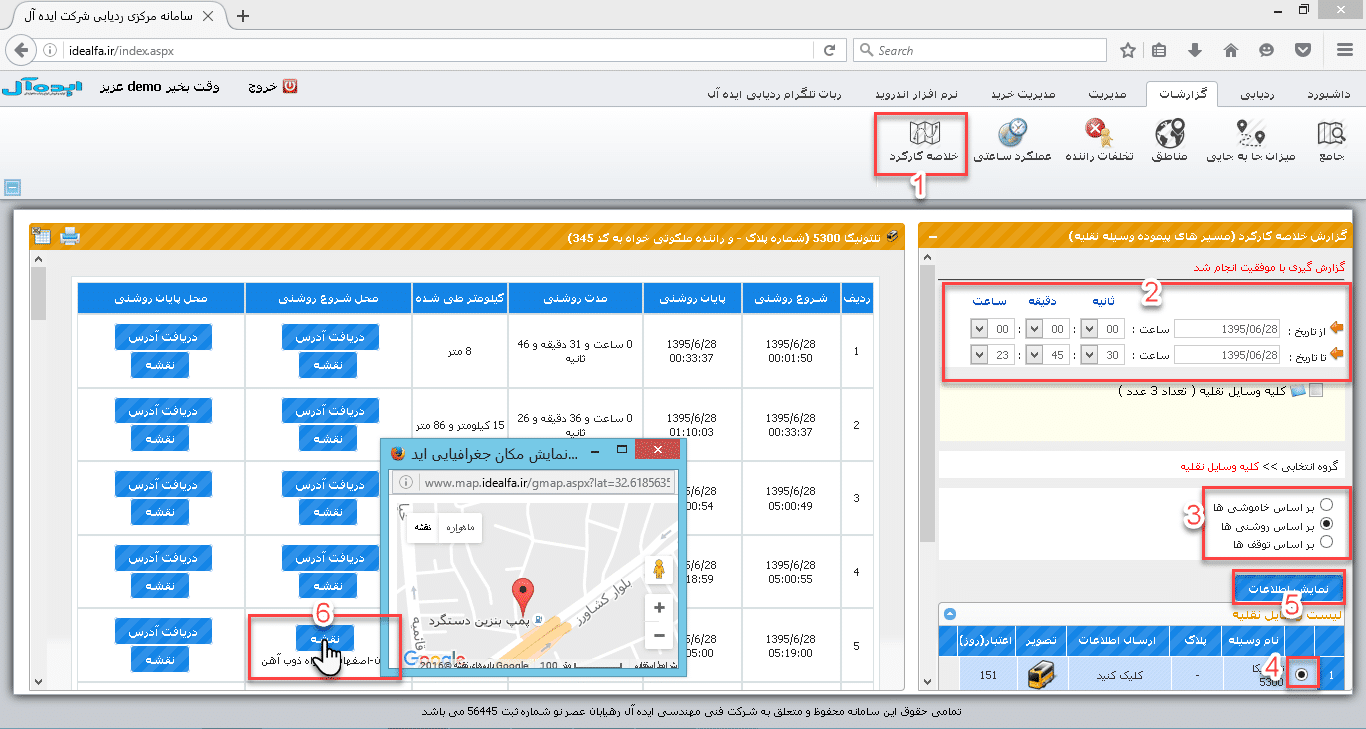
باز مردن محل نقشه
ردیاب خودرو باز مردن محل نقشه
- بر روی گزینه خلاصه کارکرد کلیک نمایید.
- بازده زمانی خود را انتخاب نمایید.
- از لیست نوع گزارش (براساس روشنی – براساس خاموشی – براساس توقفات) مورد نظر را انتخاب نمایید.
- از لیست وسایل نقلیه خودرو خود را انتخاب نمایید.
- بر روی گزینه نمایش اطلاعات کلیک نمایید.
(در کادر باز شده میتوان شروع روشنی ، پایان روشنی ، مدت روشنی و کیلومتر طی شده همراه با آدرس متنی وهمچنین نقشه گوگل مپ به صورت دقیق و جزء به جزء مشاهده نمایید.)
- بر روی نقشه کلیک نمایید تا در بازده مشخص شده آدرس خودرو خود را بروی نقشه گوگل مپ مشاهده نمایید.
ردیاب|ردیاب خودرو|جی پی اس خودرو|بهترین ردیاب کوچک|ردیاب جی پی اس دار|ردیاب ماشین|دزدگیر جی پی اس دار







